ひさびさの記事がまるで関係ないのは笑えるが、ある意味とても関係があるとも言える。
一部で話題のAmazonのKindle2がInternational版となって日本でも買えるようになった。これを使えば、英語や日本語の文献を手軽に読めるようになる。
しかしそのためには幾つかのハードルがあったので、これをクリアするための手順を上げておく。ちなみにすべて他力本願であり、非公式手段であるため、何が起きても私は関知しない。自己責任でやっていただきたい。
1.日本語化
Kindle 2国際版は日本語表示に対応していない。英語の本を読もうとする多くの人間は大抵、英和辞典などで単語を調べるが、kindleにはオックスフォード英英辞典しか入っていないし、日本語が表示できなければ英和辞書をKindleに入れても文字化けして終わりである。
そこで日本語化する。
方法は、yoshi's blogにあるM+IPAフォント導入はっくの記事にある。
http://www.ytsuboi.org/wp/archives/781
ゴシックフォントと明朝フォントが11/7時点ではあるので、好みのを入れる。
個人的には明朝フォントは細くて読みにくいのでゴシックがよい。
但し、このフォントを入れると発音記号などの幾つかの英文字が文字化けするようになる。私はほとんど気にならないが気にする人は気にするかも知れない。
もしかしたら近日中に改良される可能性もある。
2.PDFを読めるようにする
Kindle2国際版はPDFファイルがそのままでは読めないため、読める形式に変換する必要がある。幾つか方法があるが、辞書機能を快適に使うため、文字データが残る方式としてMobipocket eBook Creator を利用する方法を薦める。
これは次のサイトで入手可能である。
http://www.mobipocket.com/
このURLにアクセスすると上部のメニューにSoftwareとあるので、ここからMobipocket Creator 4.2 をダウンロードする。あとはダウンロードしたファイルをインストールするだけであるが、ここで間違えてはいけないのがPublisher Editionでダウンロードすることである。インストール中に、Home EditionかPublisher Editionかを選ぶ画面が出てくるので、間違えないようにPublisher Editionにチェックを入れること。
あとは、このソフトは立ち上げてImport From Existing Fileの中からAdobe PDFを選び、変換するPDFファイルを選んでimportボタンをクリック。するとhtmlドキュメントが生成されるので、これを上部にあるメニューからBuildを選んで実行すればKindleで読めるprcファイルが生成できる。
あとはこれをUSB接続したKindleのdocumentフォルダに入れるだけである。
これは日本語のPDFでも可能であるので、日本語化したkindleでprcファイル化した日本語PDFを読むことが出来る。
3.辞書を導入する
Kindleにはdefaultのdictionaryに設定した辞書からInstant Lookup 機能を使って辞書検索できるシステムがある。
Instant Lookup 機能とはカーソルをその単語に合わせるだけで、画面の下に自動的に辞書の内容の最初の部分が表示されEnterキーを続けて押すと、さらに詳細の辞書の内容に画面が遷移する機能である。そしてBackボタンを押すと、直ぐさま読んでいた文書ページに戻ることが出来る。
これはわざわざ別の画面を開いて辞書を呼び出す必要がないため非常に便利である。
しかし単純に辞書データを持ってくるだけでは、Instant Lookup 機能に対応させることが出来ない場合がある。
ここではPersonal Dictionary (PDIC)で作ったお手製の辞書をInstant Lookup 機能に対応したprcファイルにする方法を載せておく。
必要な物は
Mobipocket Creator
ActivePerl
Personal Dictionary (PDIC)
である。
PDICについて少し説明すると、dicファイルで自由にデータを追加したり削除したりして辞書をカスタマイズできるソフトである。英辞郎のdicファイルが特に有名で、私もこれをベースにした英和辞書を持っている。
今回はこれをprcファイル化した。
(ちなみに英辞郎 for Mobipocketと呼ばれる公式のprcファイルも存在しており、sampleを確認したところkindleでも使えたが、Instant Lookup 機能が動かなかった。購入すれば機能が付いてくるのかも知れないが、未確認)
まず今後の作業の一部はPerlスクリプトを使うため、ActivePerlをインストールする。
http://www.activestate.com/activeperl/
からダウンロードして、画面に従っていけば簡単にインストールできる。
次に、もし英辞郎のdicデータを持っているならば、これをスリム化する。
何故かというと、スリム化しないと次のステップで失敗するからである。
ちなみに英辞郎のスリム化は中辞郎と呼ばれる。
下記のサイトからスクリプトをダウンロードして実行する。スクリプトの使い方も書いてあるので読んでおく。
http://penguins.hp.infoseek.co.jp/dic_pdic.htm
これによってchujiro.txtが出来上がる。
つぎにPDICのToolsから辞書の変換を選んで、chujiro.txtをchujiro.dicへと辞書形式に変換する。
そしてまた、PDICのToolsから辞書の変換を選んで、chujiro.dicをchujiro.csvへとCSV形式に変換する。
こうして出来上がったcsvファイルを有名なもび汁でhtml化する。
http://series60.sakura.ne.jp/6630/pukiwiki.php?%A4%E2%A4%D3%BD%C1
キンドルには自前の検索機能があるので、このサイトの下の方にある機能限定のperlスクリプト [たん汁]を用いると出来上がりのファイル容量が小さくなる。
最後にMobipocket Creatorを起動して、Create New Publication のメニューからPersonal Dictionary/Glossaryを選ぶ。
そしてbuildするhtmlとして、先ほど作ったhtmlを登録し、Book SettingsでInput languageをEnglish、Output languageをJapaneseにし、MetadataでMain subjectをDictionariesとしてBuildすれば良い。
後はKindleに入れて、Home→Menu→Settings→Menu→Change Primary Dictionaryで辞書登録すればオックスフォード英英辞典の代わりに中辞郎が基本辞書となり、Instant Lookup 機能も使えるようになる。
これで英語の文書を読んでいて分からない単語があれば、そこにカーソルを合わせれば意味が出てくるようになる。
ただし、複数形化されていたり形が見出し語と少し変わっていると出てこないこともあるので、読んでる文書の画面でキーボードを叩いて、基本形を入力し、dicitionary sarchで検索する。
4.おまけ
日本語入力をしたい場合がウェブ閲覧では良くある。日本語化と言ってもローマ字が入力できるようになるわけではなく、あくまで日本語が表示できるようになるだけである。そこですでに存在するものを利用してローマ字入力を行う。
Niphoneのページを使えばコレが出来る。
詳細は
http://mrrsblg.wordpress.com/2009/11/07/
にある通りである。
これでKindleは英文を読むためのかなり強力なツールとなるだろう。
一部で話題のAmazonのKindle2がInternational版となって日本でも買えるようになった。これを使えば、英語や日本語の文献を手軽に読めるようになる。
しかしそのためには幾つかのハードルがあったので、これをクリアするための手順を上げておく。ちなみにすべて他力本願であり、非公式手段であるため、何が起きても私は関知しない。自己責任でやっていただきたい。
1.日本語化
Kindle 2国際版は日本語表示に対応していない。英語の本を読もうとする多くの人間は大抵、英和辞典などで単語を調べるが、kindleにはオックスフォード英英辞典しか入っていないし、日本語が表示できなければ英和辞書をKindleに入れても文字化けして終わりである。
そこで日本語化する。
方法は、yoshi's blogにあるM+IPAフォント導入はっくの記事にある。
http://www.ytsuboi.org/wp/archives/781
ゴシックフォントと明朝フォントが11/7時点ではあるので、好みのを入れる。
個人的には明朝フォントは細くて読みにくいのでゴシックがよい。
但し、このフォントを入れると発音記号などの幾つかの英文字が文字化けするようになる。私はほとんど気にならないが気にする人は気にするかも知れない。
もしかしたら近日中に改良される可能性もある。
2.PDFを読めるようにする
Kindle2国際版はPDFファイルがそのままでは読めないため、読める形式に変換する必要がある。幾つか方法があるが、辞書機能を快適に使うため、文字データが残る方式としてMobipocket eBook Creator を利用する方法を薦める。
これは次のサイトで入手可能である。
http://www.mobipocket.com/
このURLにアクセスすると上部のメニューにSoftwareとあるので、ここからMobipocket Creator 4.2 をダウンロードする。あとはダウンロードしたファイルをインストールするだけであるが、ここで間違えてはいけないのがPublisher Editionでダウンロードすることである。インストール中に、Home EditionかPublisher Editionかを選ぶ画面が出てくるので、間違えないようにPublisher Editionにチェックを入れること。
あとは、このソフトは立ち上げてImport From Existing Fileの中からAdobe PDFを選び、変換するPDFファイルを選んでimportボタンをクリック。するとhtmlドキュメントが生成されるので、これを上部にあるメニューからBuildを選んで実行すればKindleで読めるprcファイルが生成できる。
あとはこれをUSB接続したKindleのdocumentフォルダに入れるだけである。
これは日本語のPDFでも可能であるので、日本語化したkindleでprcファイル化した日本語PDFを読むことが出来る。
3.辞書を導入する
Kindleにはdefaultのdictionaryに設定した辞書からInstant Lookup 機能を使って辞書検索できるシステムがある。
Instant Lookup 機能とはカーソルをその単語に合わせるだけで、画面の下に自動的に辞書の内容の最初の部分が表示されEnterキーを続けて押すと、さらに詳細の辞書の内容に画面が遷移する機能である。そしてBackボタンを押すと、直ぐさま読んでいた文書ページに戻ることが出来る。
これはわざわざ別の画面を開いて辞書を呼び出す必要がないため非常に便利である。
しかし単純に辞書データを持ってくるだけでは、Instant Lookup 機能に対応させることが出来ない場合がある。
ここではPersonal Dictionary (PDIC)で作ったお手製の辞書をInstant Lookup 機能に対応したprcファイルにする方法を載せておく。
必要な物は
Mobipocket Creator
ActivePerl
Personal Dictionary (PDIC)
である。
PDICについて少し説明すると、dicファイルで自由にデータを追加したり削除したりして辞書をカスタマイズできるソフトである。英辞郎のdicファイルが特に有名で、私もこれをベースにした英和辞書を持っている。
今回はこれをprcファイル化した。
(ちなみに英辞郎 for Mobipocketと呼ばれる公式のprcファイルも存在しており、sampleを確認したところkindleでも使えたが、Instant Lookup 機能が動かなかった。購入すれば機能が付いてくるのかも知れないが、未確認)
まず今後の作業の一部はPerlスクリプトを使うため、ActivePerlをインストールする。
http://www.activestate.com/activeperl/
からダウンロードして、画面に従っていけば簡単にインストールできる。
次に、もし英辞郎のdicデータを持っているならば、これをスリム化する。
何故かというと、スリム化しないと次のステップで失敗するからである。
ちなみに英辞郎のスリム化は中辞郎と呼ばれる。
下記のサイトからスクリプトをダウンロードして実行する。スクリプトの使い方も書いてあるので読んでおく。
http://penguins.hp.infoseek.co.jp/dic_pdic.htm
これによってchujiro.txtが出来上がる。
つぎにPDICのToolsから辞書の変換を選んで、chujiro.txtをchujiro.dicへと辞書形式に変換する。
そしてまた、PDICのToolsから辞書の変換を選んで、chujiro.dicをchujiro.csvへとCSV形式に変換する。
こうして出来上がったcsvファイルを有名なもび汁でhtml化する。
http://series60.sakura.ne.jp/6630/pukiwiki.php?%A4%E2%A4%D3%BD%C1
キンドルには自前の検索機能があるので、このサイトの下の方にある機能限定のperlスクリプト [たん汁]を用いると出来上がりのファイル容量が小さくなる。
最後にMobipocket Creatorを起動して、Create New Publication のメニューからPersonal Dictionary/Glossaryを選ぶ。
そしてbuildするhtmlとして、先ほど作ったhtmlを登録し、Book SettingsでInput languageをEnglish、Output languageをJapaneseにし、MetadataでMain subjectをDictionariesとしてBuildすれば良い。
後はKindleに入れて、Home→Menu→Settings→Menu→Change Primary Dictionaryで辞書登録すればオックスフォード英英辞典の代わりに中辞郎が基本辞書となり、Instant Lookup 機能も使えるようになる。
これで英語の文書を読んでいて分からない単語があれば、そこにカーソルを合わせれば意味が出てくるようになる。
ただし、複数形化されていたり形が見出し語と少し変わっていると出てこないこともあるので、読んでる文書の画面でキーボードを叩いて、基本形を入力し、dicitionary sarchで検索する。
4.おまけ
日本語入力をしたい場合がウェブ閲覧では良くある。日本語化と言ってもローマ字が入力できるようになるわけではなく、あくまで日本語が表示できるようになるだけである。そこですでに存在するものを利用してローマ字入力を行う。
Niphoneのページを使えばコレが出来る。
詳細は
http://mrrsblg.wordpress.com/2009/11/07/
にある通りである。
これでKindleは英文を読むためのかなり強力なツールとなるだろう。















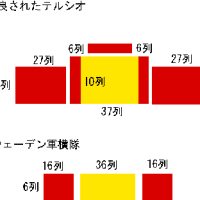
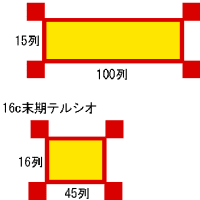
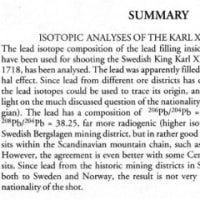

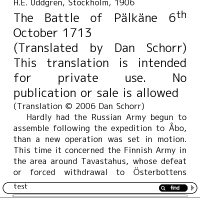
紹介いただいた方法で、無事kindleで英辞郎が使えるようになったのですが、うまく検索できない(過去形、過去分詞、複数形だと検索できない)のが気になったので、もび汁を改造してみました。よかったら使ってみてください。
http://firestorage.jp/download/fe9916a466a202c8c22c1d39219f51e29cac1763
注1:手元にある英辞郎第二版、第四版から作成した中辞郎でしかテストしてません。
注2:Mobipocket Creatoからだとエラーになるため、コマンドライン版のmobigen.exeで変換してください。(mobigen.exeの詳しい使い方は、もび汁のHPに記載してありました。また、一応、設定ファイル(.opf)を同封しています。)
昨日XPで試してみたら、mobipocketのcreatorが動きました。つまりcreatorのVista対応がまだのようです。
ただ、READERでも、HTMLファイルからの変換までは成功したみたいです。
ただですね、KindleのMenuからChange Primary Dictionaryが出ないのですよ。creatorでインストールが必須なんでしょうか。
いずれにせよXPにて試してみます。
おぉ。これは凄いですね。
早速、使わせていただきました。
Parlはよく知らないので、とても勉強になります。成る程、こうすればよかったのかと。
非常に素晴らしい物、ありがとうございました。しかもoptまで(喜)
>すどりん様
すいません。苦労しているようで。
Vistaでceatorが動かないとは(汗)
それと、おそらく、Primary Dictionaryのところで、作成した辞書が認識されないのは、辞書として変換されていないからではないかと。
optファイルといって、これを組み込んで変換しないといけないので、単純にReaderからだと厳しいかも知れません。
optについては、下記サイトで苦労されているかたがいました。
http://heaven.asablo.jp/blog/2009/05/06/4288695
もし上手くいかないようでしたら、sugulu様のようにコマンドライン板のmobigen.exeでもび汁でhtmlにしたファイルをmobiファイルにすると良いかも知れません。しかもsugulu様の改を使うと複数形も認識しますし。
結局XPパソコンにてクリエイターを入手し、変換てきました!
いろいろありがとうございました。
いまは2.3への変更にトライ中です。